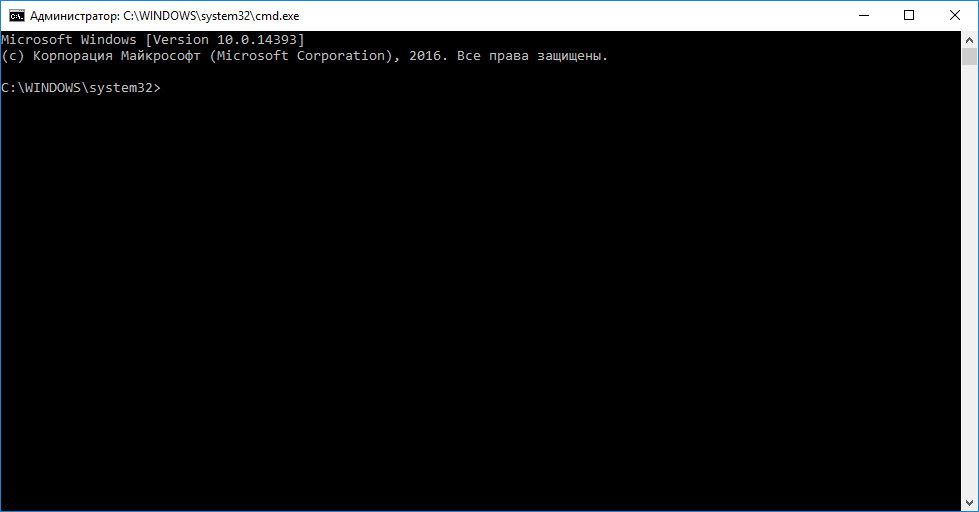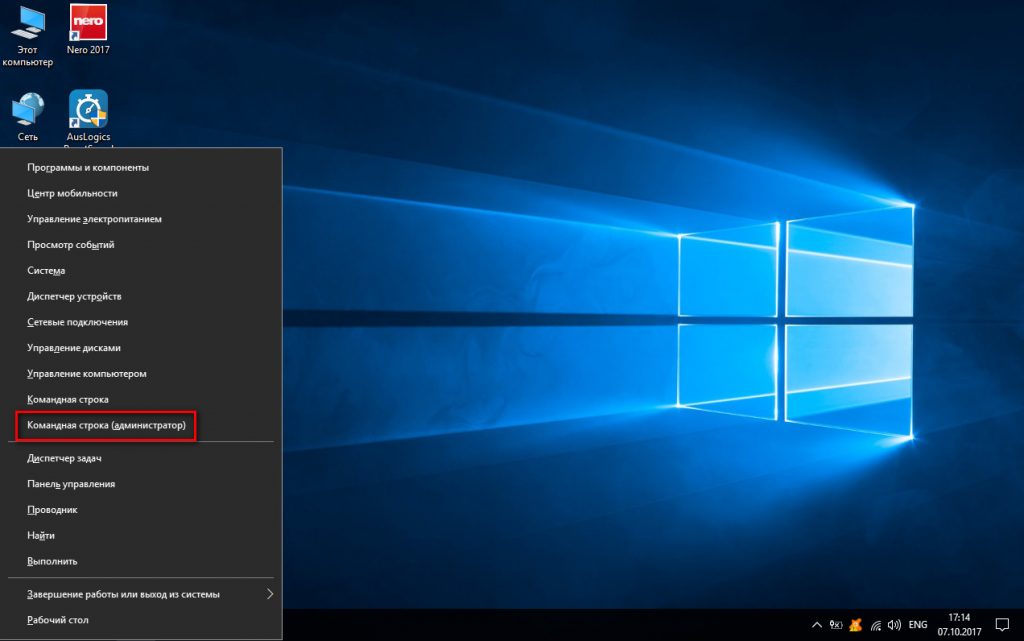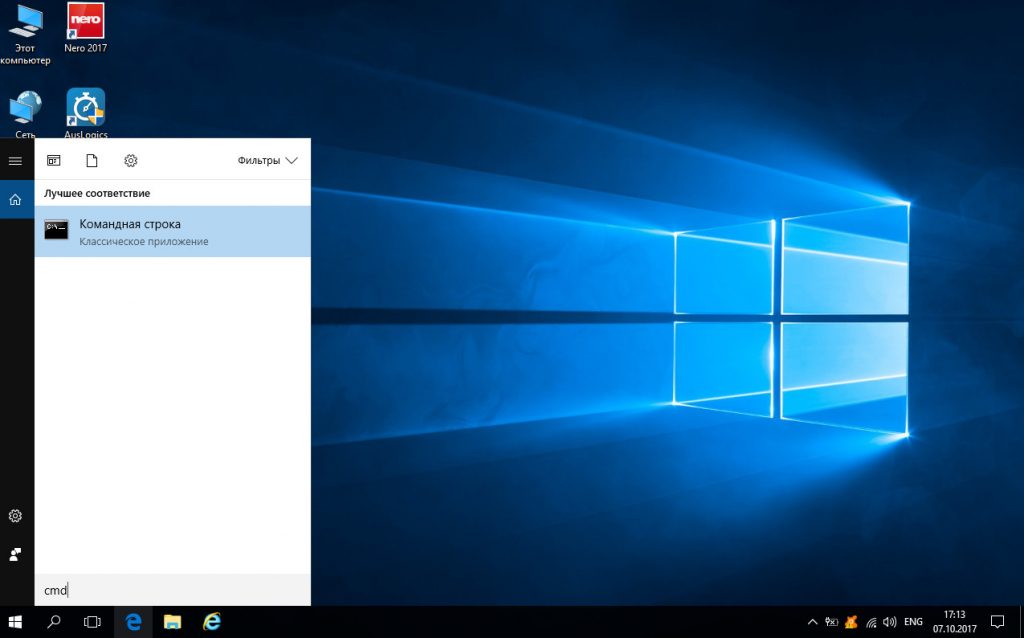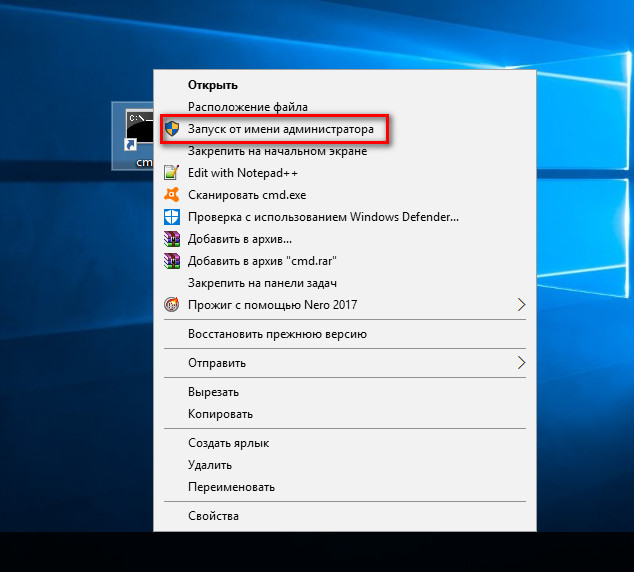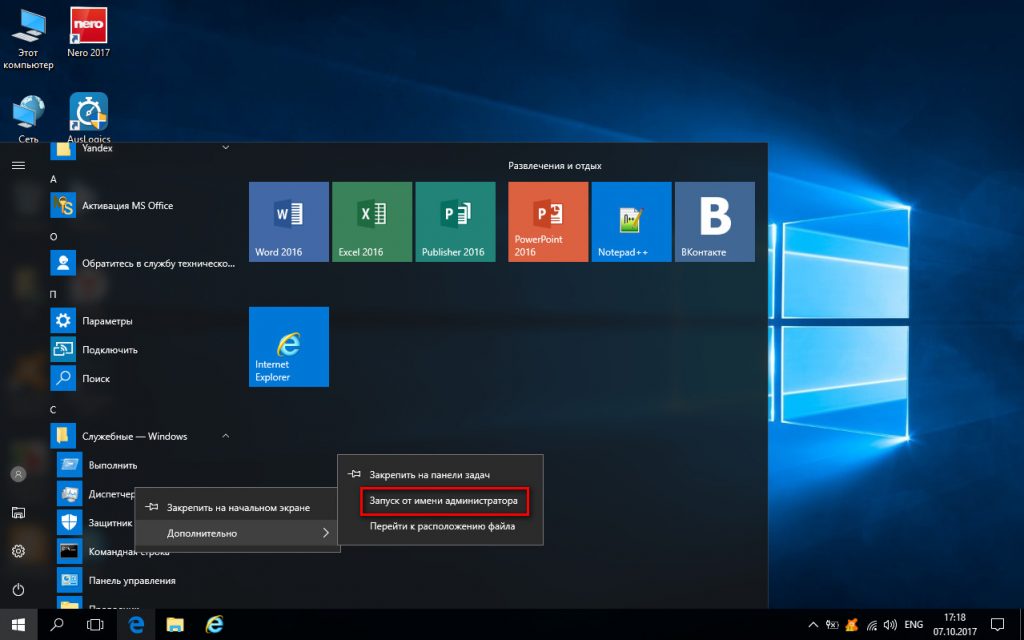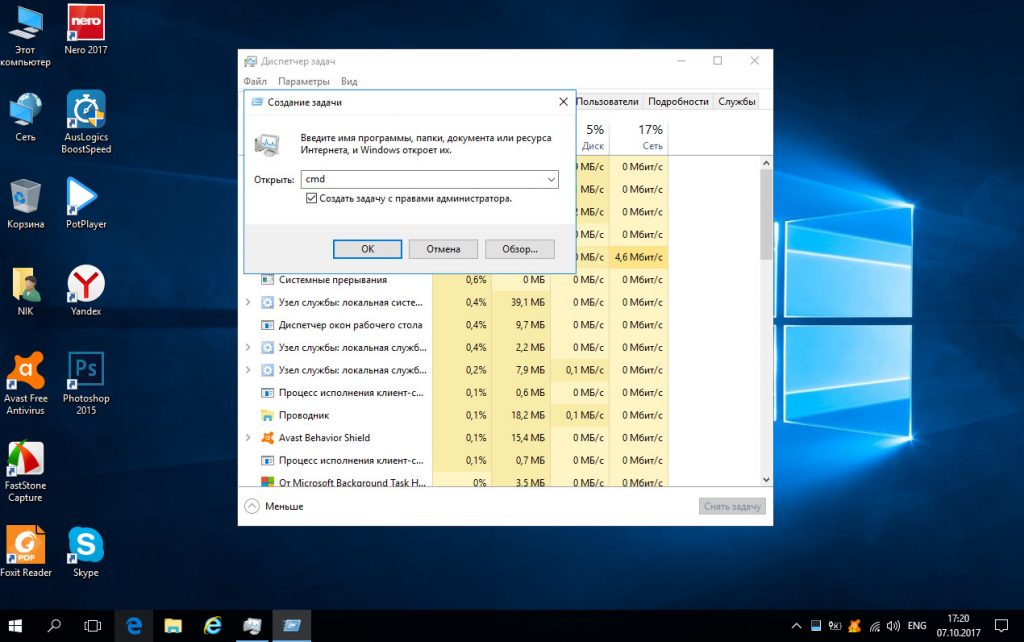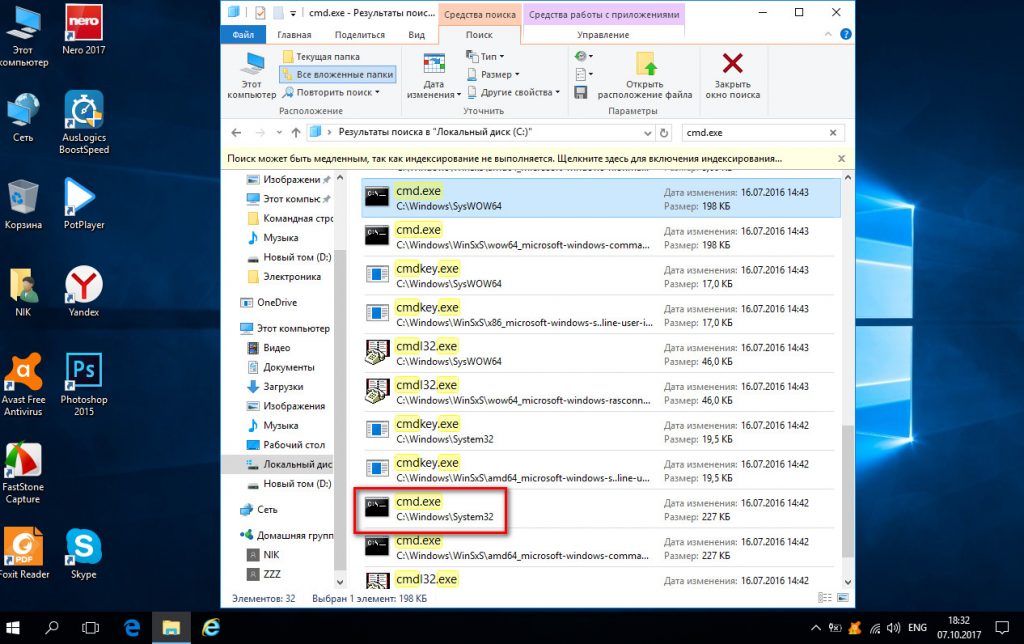Для администрирования, обслуживания и устранения неполадок операционной системы Windows иногда требуется командная строка с правами администратора. В Windows 10 существует несколько способов запуска командной строки с правами администратора.
Первый способ.
Нужно нажать комбинацию клавиш Win + X и в открывшемся списке выбрать «Командная строка (администратор)».
Второй способ.
В окне «Поиск» вводим «CMD» и нажав правую кнопку мыши выбираем пункт «Запустить от имени администратора».
Третий способ.
Создается ярлык на рабочем столе. Для этого правой кнопкой на рабочем столе выбираем «Создать ярлык» в поле «Расположение объекта» ставим CMD, имя ярлыка также CMD. Правой кнопкой по ярлыку и выбрать «Запуск от имени администратора».
Четвертый способ.
Для запуска командной строки нужно открыть меню «Пуск» — «Служебные Windows» — «Командная строка». Затем кликнуть по «Командная строка» правой кнопкой мыши выбрать «Дополнительно» а затем выбрать «Запуск от имени администратора».
Пятый способ.
Для запуска «Командной строки» нужно в «Диспетчере задач» открыть вкладку «Файл» выбрать из списка «Запустить новую задачу», а в открывшемся окне вставить «CMD». Затем нужно поставить галочку «Создать задачу с правами администратора» и нажать кнопку «ОК».
Шестой способ.
В проводнике Windows открыть «Файл» и выбрать «Открыть командную строку», затем выбрать «Открыть командную строку как Администратор».
Седьмой способ.
Наконец можно поиском найти файл cmd.exe и кликнув правой на нём выбрать в открывшемся списке «Запуск от имени администратора». Поиск обнаружит несколько файлов cmd.exe и хотя они равноценны, более правильно запускать командную строку файлом, находящимся в папке System32 папки Windows.